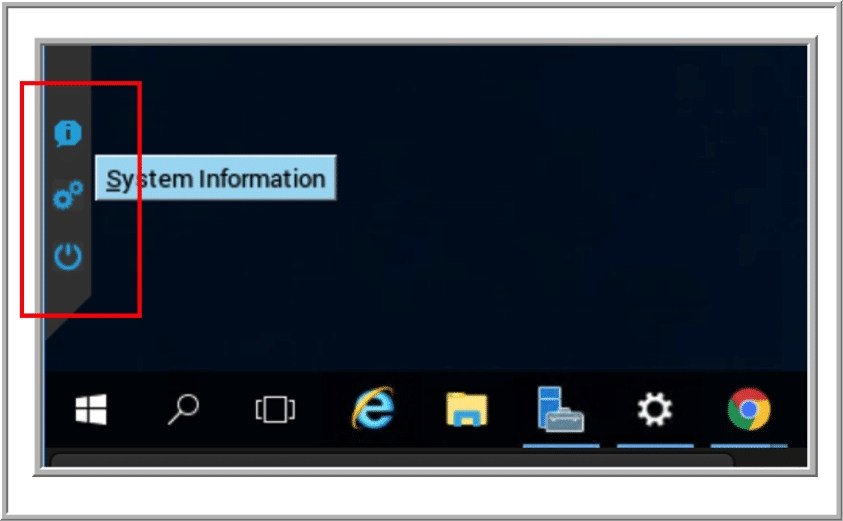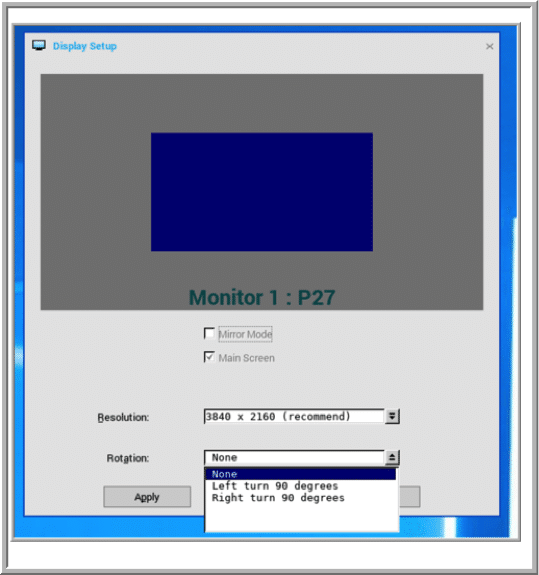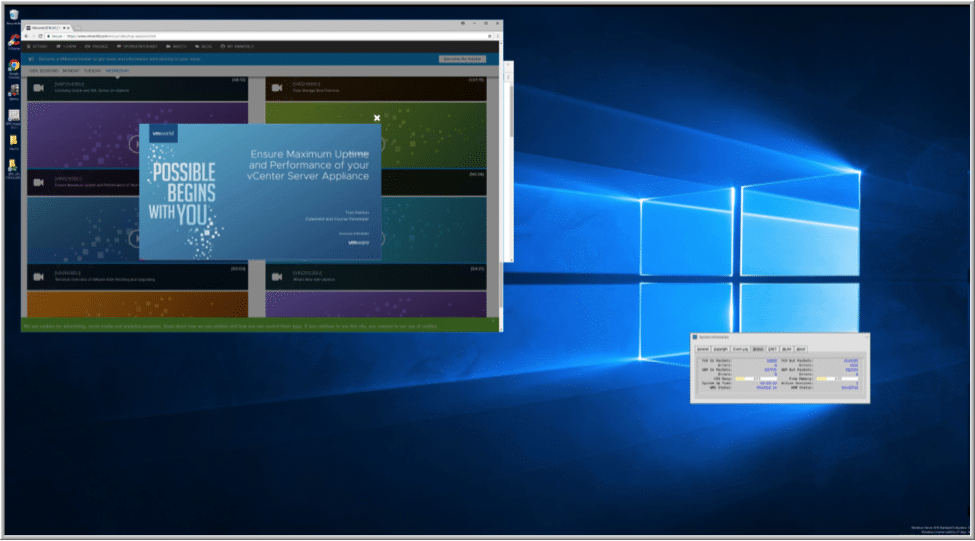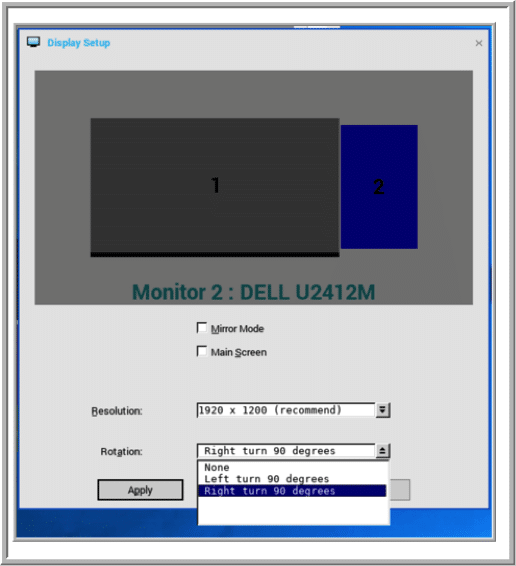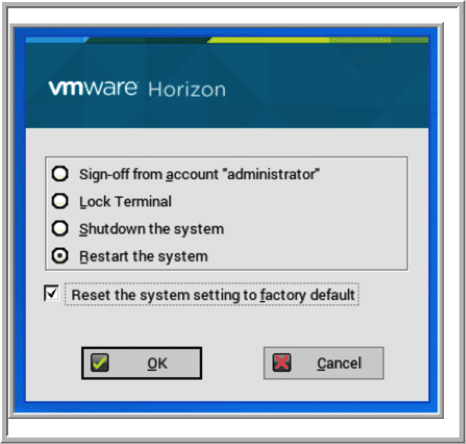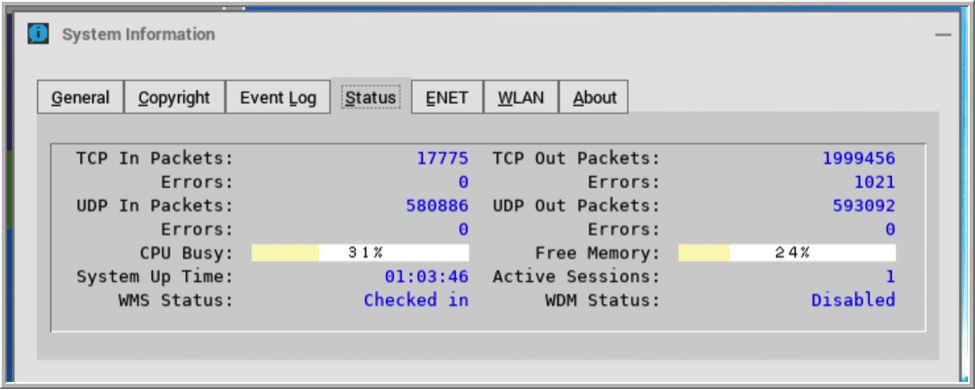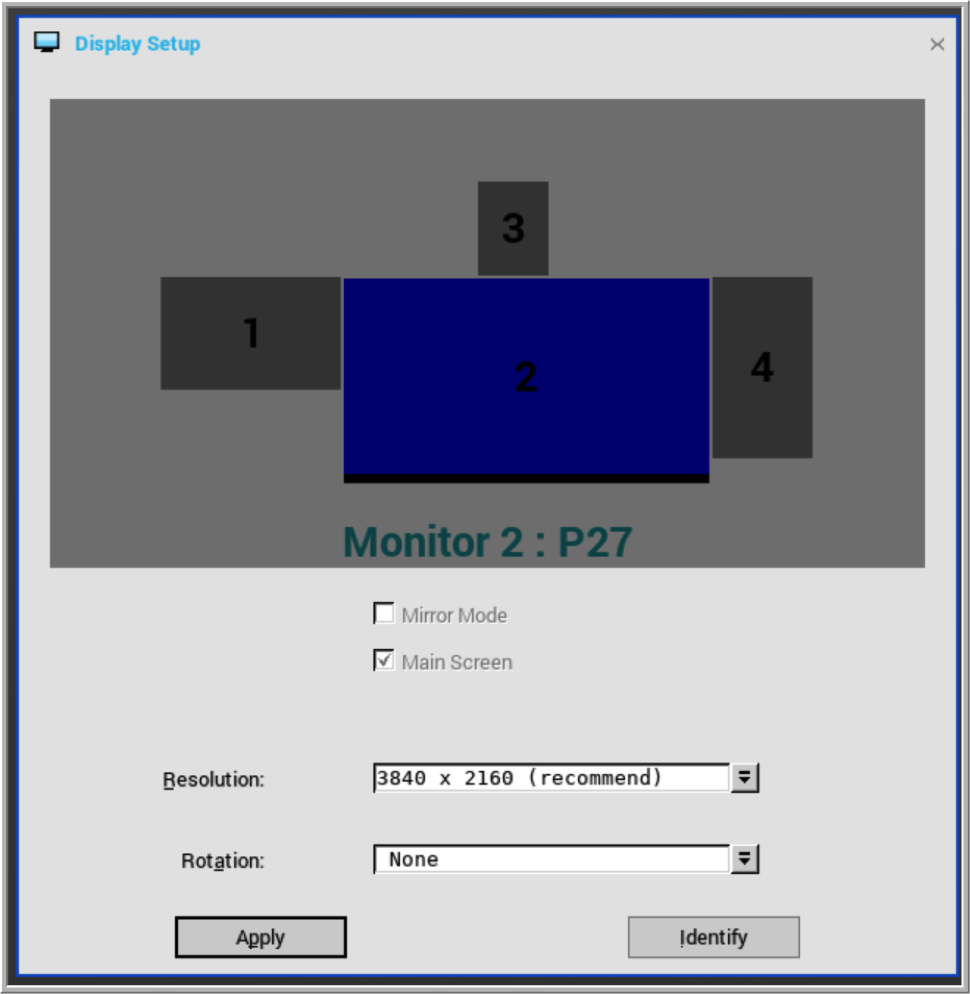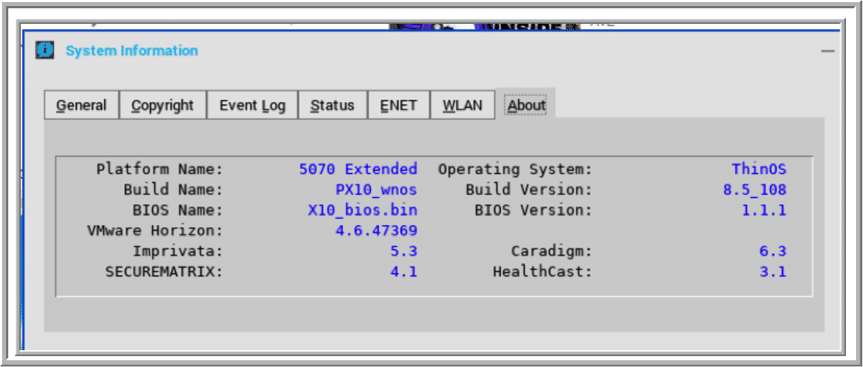Dell positioniert den Wyse 5070 als hochkonfigurierbare VDI-Client-Plattform (Virtual Desktop Infrastructure). Die Konfiguration des Wsye 5070 stellt sicher, dass seine Funktionalität für eine Vielzahl von Situationen geeignet ist, vom einfachen VDI-Client für Task-Worker bis hin zu einem Client, der die anspruchsvollsten Arbeitslasten unterstützt. Genauer gesagt verfügt der Wsye 5070 über 21 Konnektivitätsanschlüsse, unterstützt fünf verschiedene Betriebssysteme, zwei verschiedene CPU-Familien, viele verschiedene Speicher- und Speicherkonfigurationen sowie alle gängigen Remote-Anzeigeprotokolle. Darüber hinaus kann es so konfiguriert werden, dass es bis zu vier 4K-Monitore und zwei 2K-Monitore unterstützt und so auch die anspruchsvollsten Benutzer zufriedenstellt.
Abbildung 1 – Vorderansicht des Wyse 5070
In diesem Testbericht gebe ich einen Überblick über die Spezifikationen des Wsye 5070 VDI-Clients sowie über Design und Aufbau des erweiterten Gehäuses, basierend auf dem Modell, das wir von Dell erhalten haben. Anschließend erläutere ich die Tests, die ich über einen Zeitraum von drei Wochen an dem Gerät durchgeführt habe, und die wichtigsten Ergebnisse dieser Tests. Abschließend möchte ich einige abschließende Gedanken zum Gerät äußern und kurz darauf eingehen, wer am meisten vom Kauf dieses Produkts profitieren würde.
Wyse 5070-Spezifikationen
*Obwohl die Spezifikationen je nach Konfiguration variieren können, finden Sie hier eine allgemeine Übersicht über die Spezifikationen des Wyse 5070
| Hersteller | Dell |
| Modell | 5070 |
| UVP | beginnt bei 516 USD (ca. 400 USD Straßenpreis) |
| Kundentyp | Dünner Kunde |
| Formfaktor | klein |
| OS |
|
| Unterstützte Remote-Anzeigeprotokolle |
|
| CPU | Intel Pentium SilverJ5005, Intel Celeron J4105 |
| GPU | Intel UHD 600/605, AMD Radeon 9173 PCI-E-Grafikkarte |
| Memory | 4 GB-8 GB DDR4 2400 MHz, zwei SODIMM-Sockel |
| Lagerung |
|
| Display | |
| Pentium mit Grafikkarte | bis zu 6 Monitore (4 @ 3840×2160@60Hz, 2 @ 2560×1600@60Hz) |
| Pentium | bis zu 3 Monitore (2 @ 3840×2160@60Hz, 1 @ 2560×1600@60Hz) |
| Celeron mit 8 GB RAM | bis zu 2 Monitore @ 3840×2160@60Hz |
| Celeron mit 4 GB RAM | bis zu 2 Monitore @ 2560×1600@60Hz |
| Leistungsaufnahme | 19.5 V 6.7A |
| Anschlüsse (schlankes Gehäuse) |
|
| Anschlüsse (erweitertes Gehäuse) |
|
| Multimedia |
|
| Netzwerkverbindung |
|
| Physische Größe | |
| Schlankes Gehäuse | Höhe 184 mm x Breite 35.6 mm x Tiefe 184 mm |
| Erweitertes Fahrgestell | Höhe 184 mm x Breite 56 mm x Tiefe 184 mm |
| Körperliches Gewicht | |
| Slim | 1.2 kg (2.65 lbs.) |
| Verlängert | 1.3 kg (3.0 lbs.) ohne Zusatzkarte |
| Garantie | 3 Jahre Teile und Arbeit |
Designen und Bauen
Das Wyse 5070-Gerät, das wir von Dell erhalten haben, war mit dem Pentium-Chip, 4 GB GDDR4-RAM, Intel UHD Graphics 605, einer AMD Radeon 9173 PCI-e-Grafikkarte im erweiterten Gehäuse und einem 64-GB-SSD-Laufwerk ausgestattet. Auf dem Gerät war ThinOS Version 8.5 vorinstalliert.
Abbildung 2 – Anschlüsse auf der Rückseite des Wyse 5070
Auf der Rückseite des Geräts befinden sich vier DisplayPorts, zwei serielle Ports, ein paralleler Port, ein RJ45-Port, vier 3.0-USB-Ports, zwei Mini-DisplayPort-Anschlüsse und der Hauptstromanschluss. An der Vorderseite des Geräts befinden sich der Netzschalter, zwei Audioanschlüsse (einer für einen Lautsprecher und der andere für ein Mikrofon und einen Lautsprecher), zwei 2.0-USB-Anschlüsse und ein USB 3.1 Typ C (Abbildung 2).
Das Gehäuse an den Seiten sowie an der Ober- und Unterseite des Geräts besteht aus schwerem schwarzem Kunststoff mit Rautenmuster. Auf der Unterseite befinden sich drei Schlitze zur Montage des Ständers. Der schwere Kunststoff ist langlebig und bedeckt alle Seiten mit Ausnahme der Rückseite des Geräts, die aus schwerem Metall besteht. Dieses Gerät ist massiv und sollte in einer Büroumgebung eine lange Lebensdauer haben.
Intuitive Bedienung
Der eigentliche Test eines virtuellen Desktop-Clients ist seine Benutzerfreundlichkeit. Um die Benutzerfreundlichkeit des Wyse 5070 zu testen, habe ich den Client drei Wochen lang mit verschiedenen Konfigurationen verwendet. Nachfolgend sind die wichtigsten Ergebnisse aufgeführt, die ich während der Nutzung des Clients erzielt habe.
Der Wyse 5070, mit dem ich gearbeitet habe, hatte eine Pentium-CPU, 8 GB RAM und 64 GB Speicher. Das Gerät stammt von Dell und ist für die Verbindung mit verschiedenen virtuellen Desktops und RDS-Anwendungen vorkonfiguriert. Dell stellte mir außerdem eine kabellose Tastatur und Maus (Teilenummer KM636) zur Verfügung, die ich während meiner Tests verwendet habe.
Ich habe den Wyse 5070 über ein Cat-6-Kabel über den RJ45-Anschluss des Geräts mit meinem Netzwerk verbunden. Der Client war über ein 1-GB-Netzwerk mit einem einzigen Switch im Netzwerk mit dem Server verbunden, der den virtuellen Desktop oder meinen WAN-Router hostet. Um eine kontrollierte Umgebung zu schaffen, wurde das Netzwerk während der Tests überwacht, um sicherzustellen, dass kein anderer Datenverkehr im Netzwerk vorhanden war.
Für meinen ersten Test habe ich den Wyse 5070 über eine DisplayPort-Schnittstelle an einen Lenovo 27-Zoll-4K-Monitor (P27) angeschlossen. Nach dem Einschalten des Geräts dauerte es 75 Sekunden, bis es hochfuhr, eine IP-Adresse von meinem DNS-Server erhielt und mir einen ThinOS-Desktop präsentierte. Auf dem Desktop wurden verschiedene vorkonfigurierte virtuelle Desktop- und RDSH-Anwendungen sowie die Einstellungen, Konfigurations- und Energiesymbole in einem Popup-Menü auf der linken Seite des Bildschirms angezeigt (Abbildung 3). Wenn Sie eine Verbindung zu mehreren Desktops oder Anwendungen herstellen, ist es sehr praktisch, sie alle in einem solchen Menü zu haben.
Abbildung 3 – Seitenmenü
Ich habe zunächst über das Blast-Remoteanzeigeprotokoll eine Verbindung zu einem virtuellen Windows Server 2012 RDSH-Desktop hergestellt. Der virtuelle Desktop hat meinen 4K-Monitor erkannt (Abbildung 4) und ihn im Vollbildmodus angezeigt.
Abbildung 4 – 4K-Monitor
Auf dem virtuellen Desktop waren Microsoft Office und der Chrome-Browser installiert. Beim Testen von Word, PowerPoint und Excel stellte ich fest, dass ihre Reaktionsfähigkeit mit der der Verwendung auf einem lokalen System identisch ist. Als ich Chrome verwendete, um ein YouTube-Video im Viertelbildschirmmodus abzuspielen (Abbildung 5), brach der Ton gelegentlich ein und die Videoqualität sank um einige Frames; Ich schiebe dies jedoch auf den virtuellen Desktop und nicht auf den Wyse 5070, denn als ich andere virtuelle Desktops anschloss, zeigten diese dieses Verhalten nicht.
Abbildung 5 – Videowiedergabe im Viertelmaßstab
Als nächstes habe ich den Wyse 5070 an einen virtuellen Windows 10-Desktop angeschlossen, an den eine Nvidia-GPU angeschlossen war. Die Office-Anwendungen verhielten sich so, als würden sie lokal ausgeführt. Als ich außerdem ein YouTube-Video im Browser aufrief, wurde der Ton ohne Sprünge und das Video im Viertelskalenmodus abgespielt, ohne dass Frames verloren gingen. Als ich das Video hingegen im Vollbildmodus anzeigte, fielen zwar einige Frames aus, aber der Ton wurde einwandfrei abgespielt. Auf dem Desktop waren einige CAD-Programme (Computer Aided Design) installiert. Als ich eDrawaings Pro, Autodesk, JT2Go und ArcGIS aufrief, wurden sie angezeigt, gedreht und gezoomt, als wären sie auf einem lokalen System. Ich glaube, dass das an der Nvidia-GPU im virtuellen Desktop lag. Insgesamt war ich angenehm überrascht von der Reaktionsfähigkeit der grafikintensiven Anwendungen, mit denen ich gearbeitet habe.
Nachdem ich den virtuellen Desktop von Windows 10 verlassen hatte, rief ich verschiedene RDSH- und Office-Anwendungen sowie Webbrowser auf, und sie funktionierten alle so, als ob sie lokal ausgeführt würden.
Anschließend habe ich einen zweiten Monitor an das System angeschlossen, einen Dell 24-Zoll-Monitor mit einer Auflösung von 1920 x 1200 (U2412M), und den Client neu gestartet. Als das System wieder hochfuhr, erkannte es den Monitor, aber ich musste ihn über den Einstellungsdialog für die Anzeige im Hochformat konfigurieren (Abbildung 6). Nachdem ich den zweiten Monitor angeschlossen hatte, stellte ich erneut eine Verbindung zum virtuellen Windows 10-Desktop her und dieser erkannte den zweiten Monitor. Ich konnte beide Monitore mit der gleichen Reaktionsfähigkeit verwenden wie bei der Verwendung des einzelnen Monitors. Außerdem habe ich RDSH-Anwendungen aufgerufen und konnte sie auf beiden Displays verwenden.
Abbildung 6 – Multi-Monitor-Einstellungen
Als nächstes habe ich den Client mithilfe eines Desktops getestet, der von einem Leostream-Verbindungsbroker bereitgestellt wurde. Der Leostream-Verbindungsbroker und der virtuelle Desktop befanden sich in einem AWS-Rechenzentrum. Für diesen Test habe ich einen einzelnen 4K-Monitor (Lenovo P27) verwendet, der an den DisplayPort des Clients angeschlossen war.
Um das System für die Verbindung mit dem Leostream-Verbindungsbroker zu konfigurieren, musste ich den Client neu starten und das Gerät auf die Werkseinstellungen zurücksetzen (Abbildung 7). Als das Gerät wieder hochgefahren war, wählte ich „Andere“ als Typ des Verbindungsbrokers, gab die IP-Adresse des Leostream-Verbindungsbrokers ein und stellte dann eine Verbindung zum virtuellen Desktop her. Ich habe den cloudbasierten virtuellen AWS-Desktop verwendet, um Dokumente zu bearbeiten und Videos zu streamen, mit praktisch den gleichen Ergebnissen, die ich beim Testen des Desktops ohne GPU erzielt habe.
Abbildung 7 – Zurücksetzen des Systems
Nachdem ich die Verbindung zum virtuellen Desktop getrennt hatte, pingte ich den Leostream-Verbindungsbroker an und stellte fest, dass die Round-Trip-Zeit (RTT) 98 ms betrug. Angesichts der Tatsache, dass sich der Leostream-Verbindungsbroker und der virtuelle Desktop in einem AWS-Rechenzentrum an der Ostküste befanden und ich mich an der Westküste befinde, war ich überrascht, dass ein virtueller Desktop mit dieser hohen Latenz genauso gut funktionierte wie ein virtueller Desktop, der vor Ort gehostet wurde.
Für den Rest der Zeit, in der ich mit dem Wyse 5070 arbeitete, habe ich ihn für den Anschluss an den Lenovo P27 4K-Monitor und den Dell 24-Zoll-U2412M-Monitor konfiguriert. Ich habe einen lokalen virtuellen Horizon-Desktop verwendet, um meine täglichen Aufgaben zu erledigen. Der virtuelle Horizon-Desktop lief unter Windows 10 (1607) und verfügte über 2 vCPUs, 8 GB Arbeitsspeicher und 50 GB NVMe-SSD-Speicher.
Der erste Test, den ich mit dem Gerät durchgeführt habe, bestand darin, mit VLC ein Video (1280 x 720 bei 712 KBit/s) abzuspielen, das auf dem virtuellen Desktop gespeichert war. Zuerst habe ich das Video mit einem Viertel der 4K-Anzeige abgespielt, dann noch einmal im Vollbildmodus. Während des Videowiedergabetests habe ich die CPU-Auslastung des Clients mit dem Überwachungstool (Abbildung 8) überwacht, auf das ich über das Systeminformationssymbol des Geräts zugegriffen habe. Im Viertelformat wurde das Video ohne Frame-Aussetzer abgespielt; Im Vollbildmodus ruckelte das Video jedoch und es kam zu Bildausfällen. Die Tatsache, dass bei der Videowiedergabe im Vollbildmodus Frames ausfielen, war nicht unerwartet, da ich bei anderen Clients ähnliche Einbußen bei der Videoqualität festgestellt hatte. Da ich dieses Problem bei der Arbeit mit dem GPU-fähigen virtuellen Desktop nicht hatte, glaube ich, dass es sich um ein Artefakt des virtuellen Desktops handelt und nicht um den Client oder das Netzwerk.
Der Ton wurde einwandfrei abgespielt, wenn das Video sowohl im Viertelskala- als auch im Vollbildmodus angezeigt wurde. Als ich außerdem den eingebauten Lautsprecher des Clients für die Audioausgabe nutzte, war die Lautstärke hoch und die Klangqualität klar und nicht gedämpft oder blechern. Als ich ein Headset mit dem Gerät verwendete, war der Ton klar und laut. Während meiner restlichen Tests nutzte ich das System für meine täglichen Aktivitäten mit Microsoft Office-Anwendungen, Chrome-, Firefox- und Opera-Webbrowsern und spielte auch Internet-Streaming-Musik auf dem Gerät ab. Das Einzige, was meiner Meinung nach nicht die Erfahrung mit der Verwendung eines lokalen Systems widerspiegelte, war die Videowiedergabe; Auch hier führe ich dies darauf zurück, dass mein Server nicht GPU-fähig ist.
Abbildung 8 – CPU-Überwachung
Der letzte Test, den ich durchgeführt habe, bestand darin, vier verschiedene Monitore mit unterschiedlichen Auflösungen an den Client anzuschließen. Ich habe die Monitore Lenovo P27 (4K) und Dell U2412M (1920 x 1200) über DisplayPort sowie einen Samsung NC241 (1920 x 1080) und IBM L150 (1024 x 768) Monitor über Mini DisplayPort angeschlossen, mit einer Reihe von Geschlechtsänderungen und Adapter.
Abbildung 9 – Vier-Anzeige
Der Client konnte alle Monitore erkennen, sogar den IBM L150, der 2003 hergestellt wurde. Ich konnte drei der Monitore zur Anzeige von Anwendungen verwenden, was nicht verwunderlich war, da Horizon nur drei Monitore unterstützt. Als ich versuchte, über PCoIP eine Verbindung zum vGPU-fähigen virtuellen Desktop herzustellen, war die Auflösung falsch und der Desktop war unbrauchbar. Als ich jedoch mit Blast eine Verbindung zum selben Desktop herstellte, wurden die Monitore korrekt angezeigt und ich konnte alle Monitore außer dem L150 verwenden. Abbildung 10 unten ist eine Bildschirmaufnahme, die ich gemacht habe, während ich über VNC mit dem Client verbunden war, um eDrawaings Pro, Autodesk und ArcGIS anzuzeigen, die alle auf verschiedenen Monitoren angezeigt wurden, die mit dem 5070 verbunden waren. Ich war mit der Reaktionsfähigkeit der drei Anwendungen sehr zufrieden; Alle drei verhielten sich so, als wäre ich auf einem sehr leistungsfähigen lokalen System. Während ich die Anwendungen nutzte, überwachte ich die CPU-Auslastung und stellte fest, dass sie konstant im Zehnerbereich lag, selbst wenn ich die Anwendungen drehte und vergrößerte. Ich vermute, dass die GPU einen Großteil der Anzeigearbeit erledigt hat, aber ich konnte keine Möglichkeit finden, ihre Nutzung zu überwachen.
Abbildung 10 – Blast-Desktop
Device Management
Auf dem ThinOS-Desktop befindet sich in der unteren linken Ecke ein Einstellungssymbol, das zu einem Menü navigiert, das zur Konfiguration des Geräts verwendet wird, mit Optionen wie: Bildschirmkonfiguration und Anzeigetopologie, Netzwerk, Anzeige von Informationen zum Betriebssystem des Wyse 5070 (Abbildung 11) und die Möglichkeit, andere Aktivitäten für das Gerät auszuführen. Ich habe das Einstellungsmenü verwendet, um die Topologie meiner Monitore zu konfigurieren und den DHCP-Server für das Gerät einzurichten, und fand die Navigation im Menü einfach und intuitiv.
Abbildung 11 – Geräteinformationen
Sie können die Wyse Management Suite für die zentrale Verwaltung von Wyse VDI-Clients verwenden. Diese Management-Suites sind bei Wyse erhältlich, aber keines davon war im Lieferumfang des Systems enthalten, und ich habe beim Testen des Geräts mit keiner von ihnen gearbeitet.
Fazit
Nachdem ich den Wyse 5070-Client drei Wochen lang sowohl mit lokalen als auch cloudbasierten virtuellen Desktops verwendet und eine Vielzahl von Konfigurationen verwendet hatte, stellte ich fest, dass das Gerät ein äußerst leistungsstarker und gut aufgebauter VDI-Client ist, der einfach zu konfigurieren und zu konfigurieren ist konnte jede Last bewältigen, die ich ihm auferlegte; Über seine 21 Anschlüsse bietet es Konnektivität für die anspruchsvollsten Umgebungen und unterstützt sechs Monitore. Wyse hat den Ruf, Geräte zu bauen, die auf Langlebigkeit ausgelegt sind, und ich sehe, dass dieses Gerät da keine Ausnahme darstellt.
Wie zu Beginn dieses Tests erwähnt, kann der Wyse 5070 in verschiedenen Konfigurationen erworben werden, was ihn zu einem idealen Kandidaten für Unternehmen macht, die auf eine gemeinsame VDI-Plattform für alle Arten von Benutzern standardisieren möchten – von Task-Workern, die nur eine oder mehr benötigen zwei Monitore für Power-User, die sechs Monitore benötigen, von denen vier 4K-Monitore sein können. Insgesamt ist dies ein sehr gut gebautes Gerät, das lange halten dürfte und der leistungsstärkste VDI-Client ist, den wir bisher getestet haben.
Besprechen Sie diese Rezension
Melden Sie sich für den StorageReview-Newsletter an